みなさんAndroidスマートフォン使ってますか?
私はスマホに依存していると言っていいと思います。
効率的に使うことができれば、毎日快適に過ごせるというものです。
そこで、今回はスマホの効率的な使い方を共有したいと思います。
Androidスマートフォンのオススメの使い方

アプリは沢山ありますが、どのアプリを使うことが多いでしょうか。
結局皆さんブラウザ使ってることって多いんじゃないでしょうか?
そこで、ブラウザの効果的な使い方を2つ紹介します。
広告を消してしまう
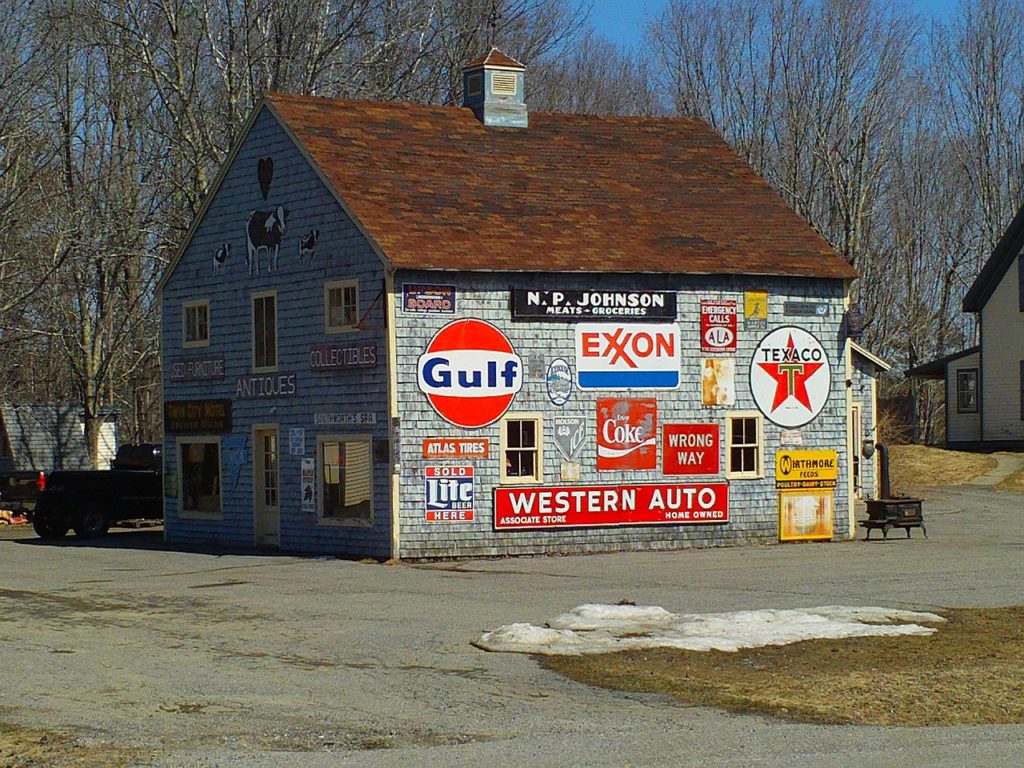
大抵の方はGoogle Chromeを使っていると思います。
chromeでwebサイトを見ると広告が沢山表示されます。
それを消す方法があるんでそれを紹介します。
画像の左はchromeで、広告が沢山入っていますが、右では綺麗に消えていることがご確認頂けると思います。
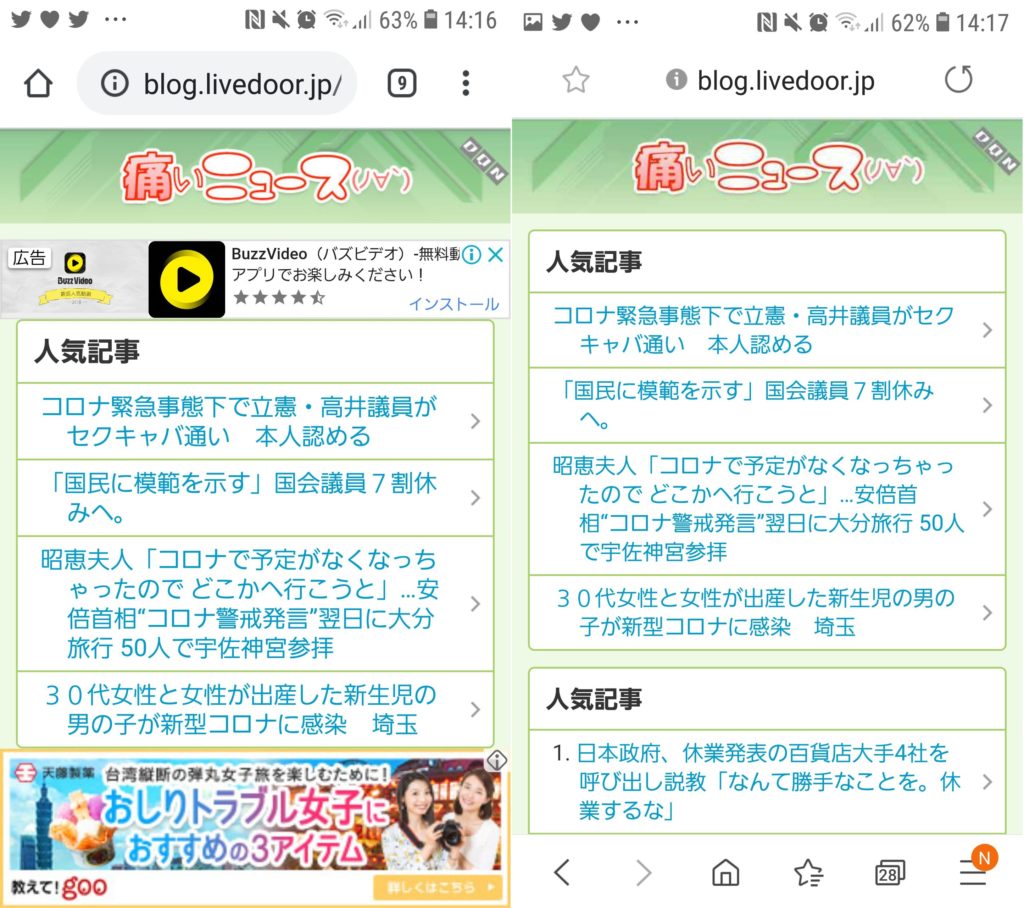
下にスクロールしたところ↓
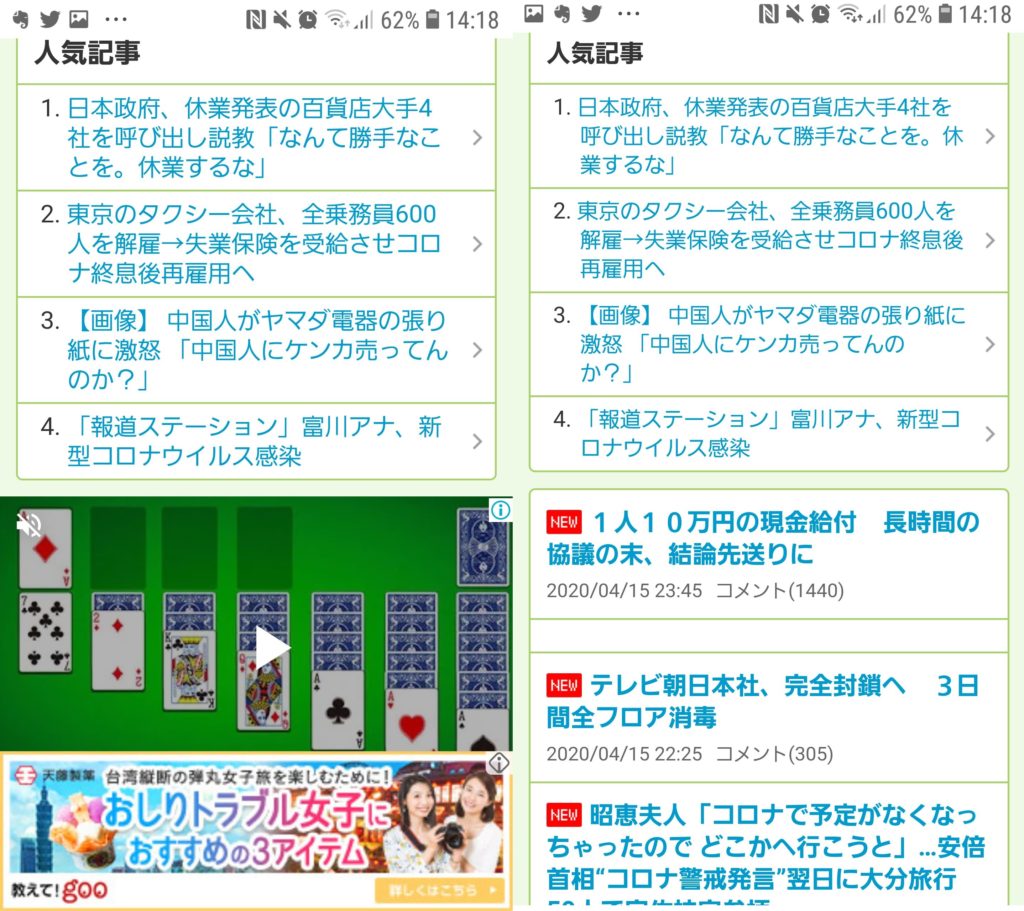
すごい違いですよね!
広告を消すメリット
あなたは広告を見るために、ネットを使っているわけではないはずです。
ところが、広告が表示されるということで、あなたが欲しい情報を得るために必要となる時間が長くなってしまいます(人生を無駄にしているということ)
広告を表示することにも通信が発生しているので、あなたはのスマホの通信を払って、わざわざ広告を表示していることになります。(お金を無駄にしているということ)
これは広告を消さなければなりませんね!
広告の消し方
広告の消し方には複数あるのですが、ここでは私が実際に自分でやっている方法を紹介します。
私が、皆さんにオススメするブラウザは、Samsung Internet Browserです。
いろんな広告を消せるブラウザを試した結果、これが一番安定していて優れています。
まず、これをインストールして、起動して下さい。
次に、右下にある三本線をクリックします。
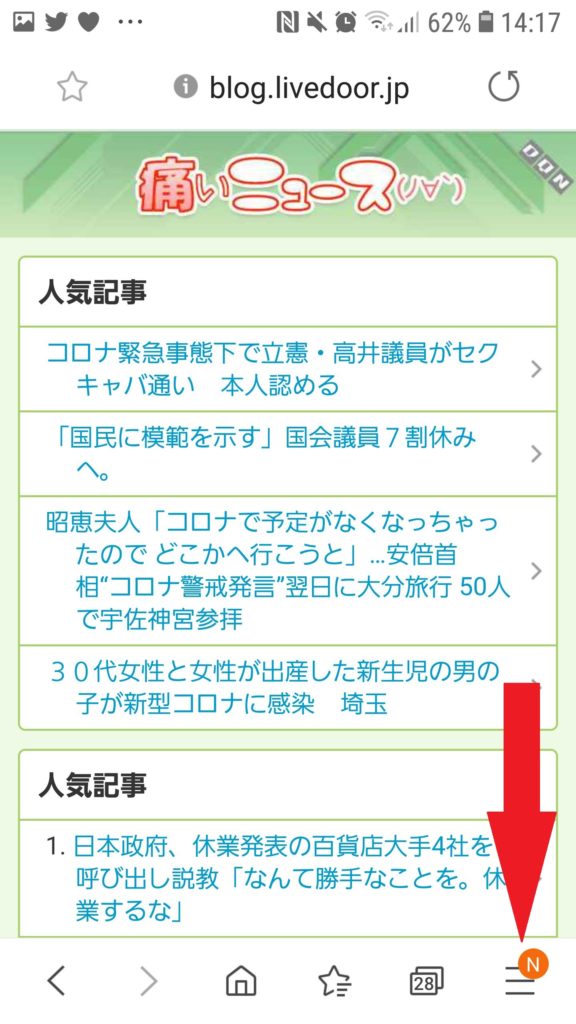
次に、Add-onsをクリックします。
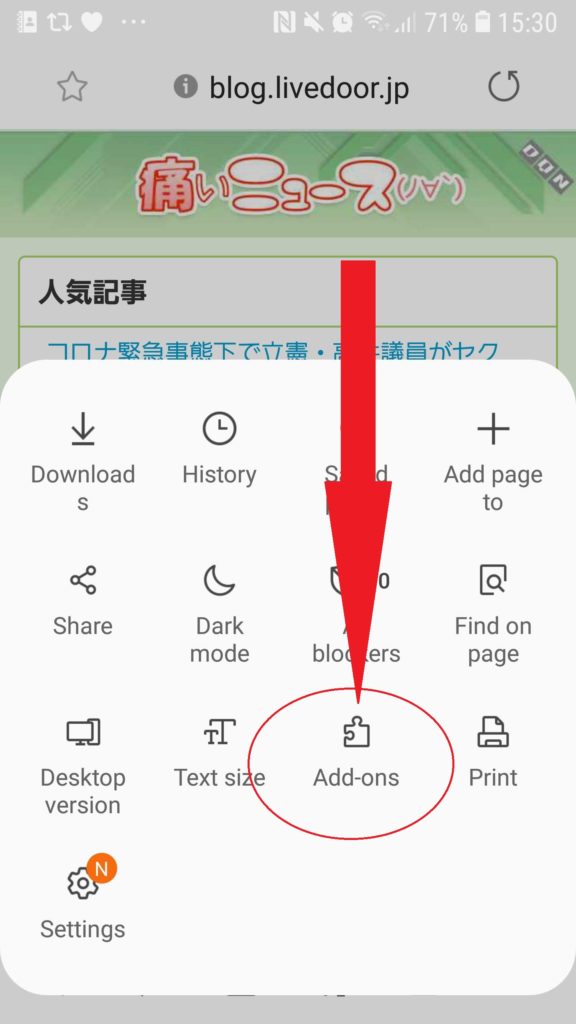
次にAd blockersをクリックします。

すると、Suggested(下図の4)のところにAdblock Fast(図の2)があると思うので、これをダウンロードします。ダウンロードのボタンは右の方にある下向きの矢印(図の5)です。
ちなみに、私の場合は、すでにインストールされているので、Adblock FastがSuggested(図の4)ではなく、Installed(図の1)の下に表示されていますが、上の説明のとおりにやって頂ければ大丈夫です。
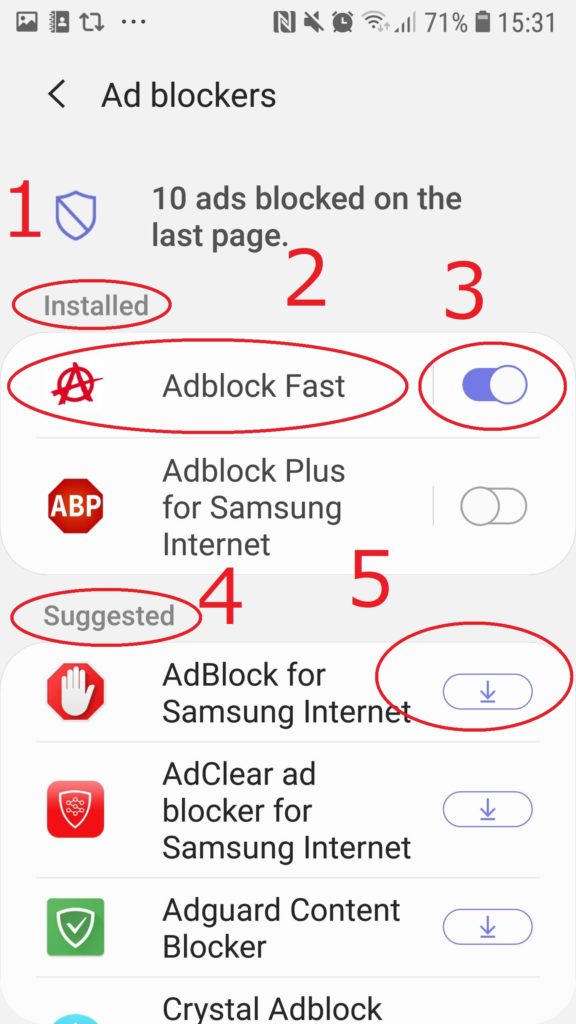
Adblock Fastのダウンロードが終わったら、有効にします。
有効にするには、Adblock Fastの右のボタンをクリックします。
有効になると、(図の3)のような表示に切り替わります。
これだけです!
この結果下の図のように見え方が変わります
左が修正前(Google Chrome)、右が修正後(Samsung Internet BrowserにAdblock Fastをad-onとして追加した状態)です。
左に入っている広告が、右では綺麗に消えているのが分かります。
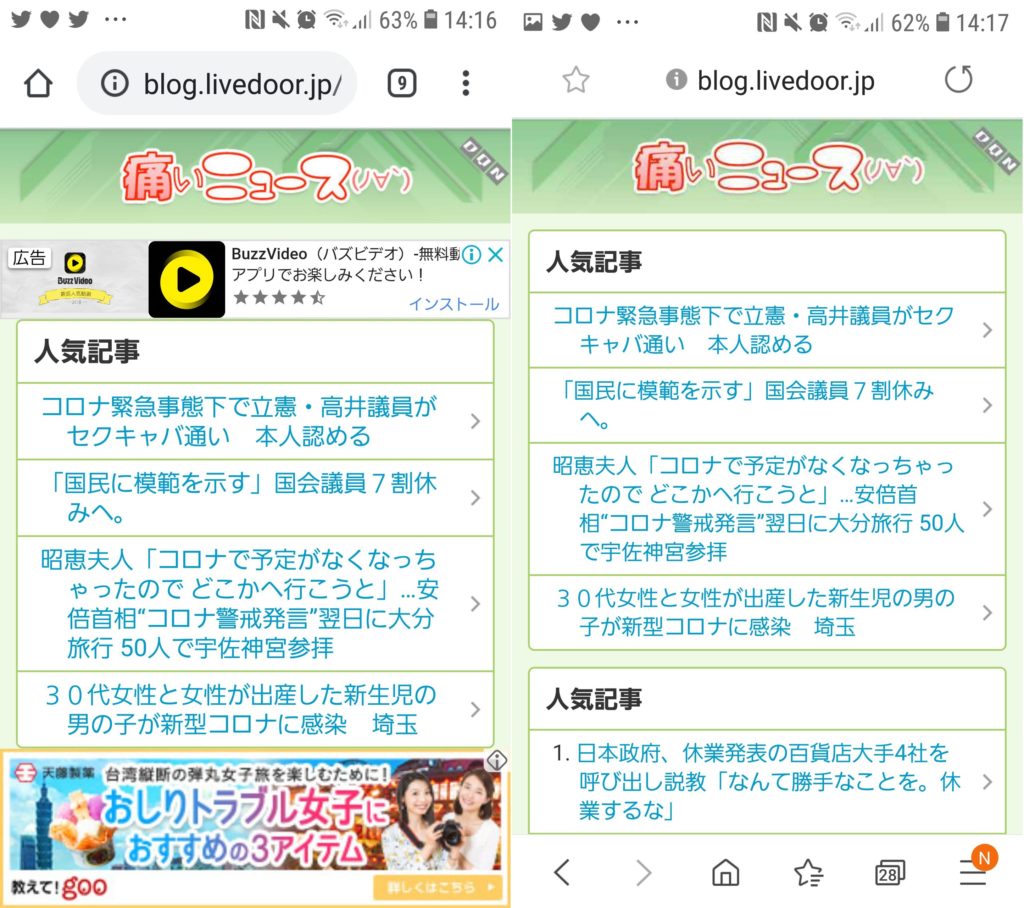
下にスクロールすると、こうなっています
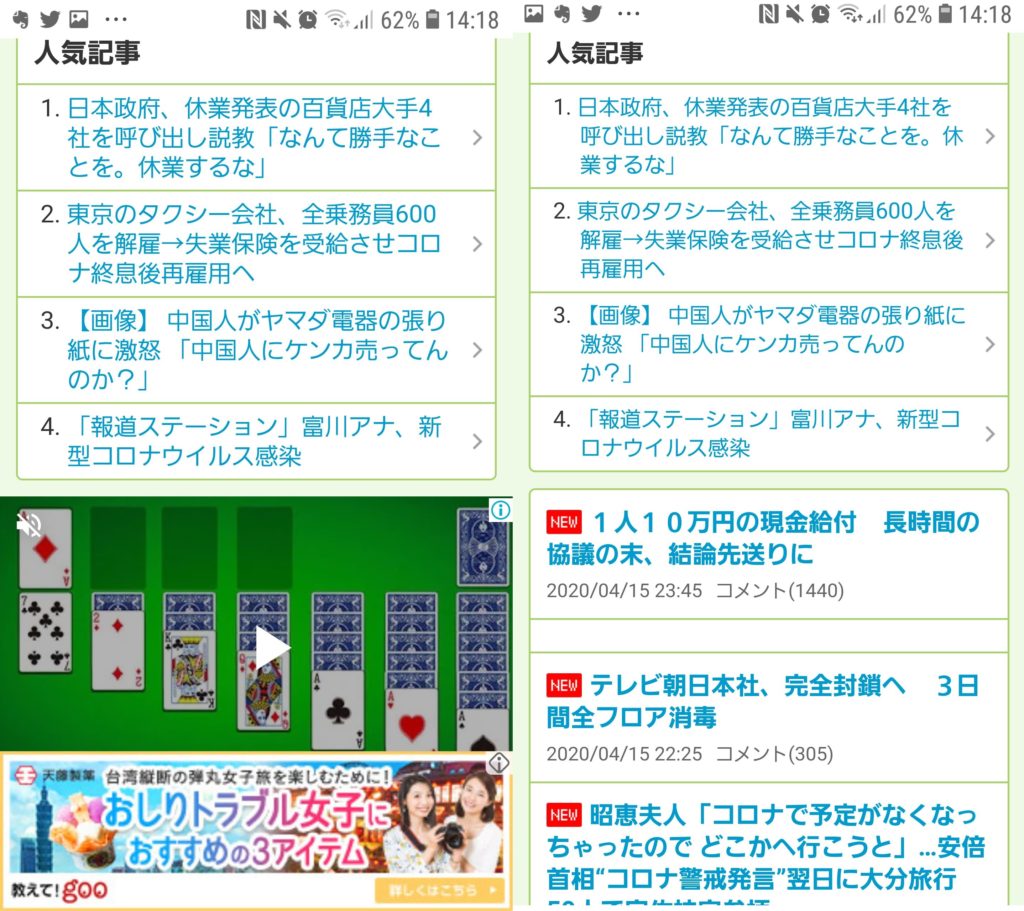
消費電力を抑える(Dark Mode)

もう一点、ブラウザの効果的な使い方を紹介します。
スマートフォンの電池持ちは気になりますよね。
スマホで一番電気を使ってしまうのは、画面表示です。
このため、画面表示をいじれば、電池持ちが良くなるんです。
要は、画面を黒を貴重としたものに変えてしまえば、電池持ちは格段に良くくなります。
Samsung Internet Browserの右下にある三本線をクリックします。
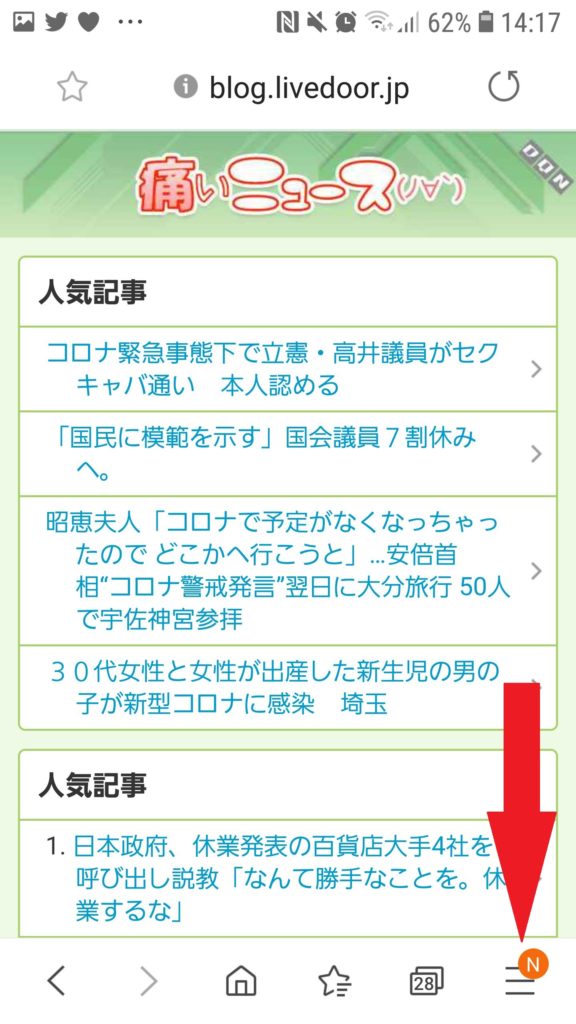
次にDark modeを選択します。
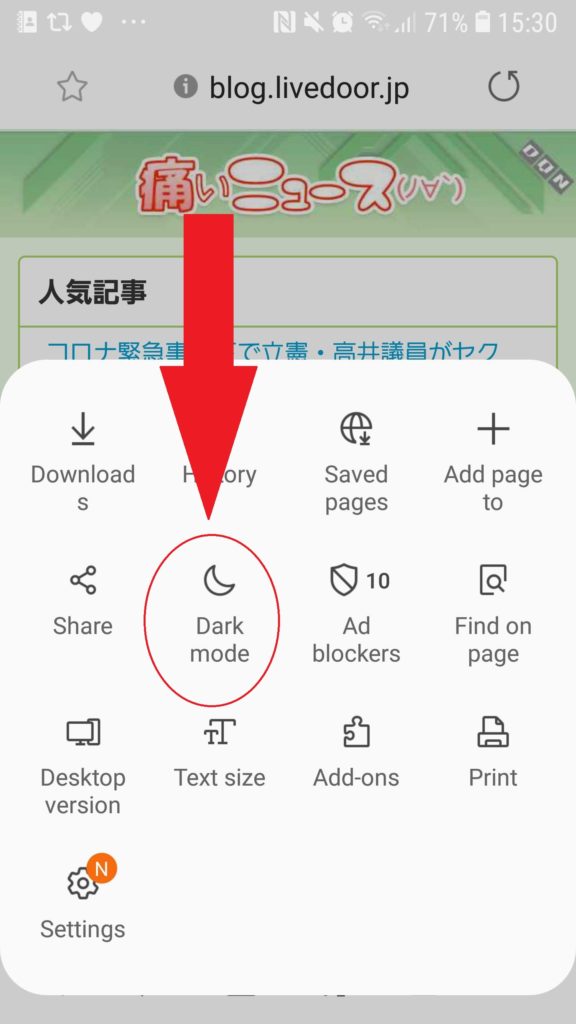
すると画面がこう切り替わります。
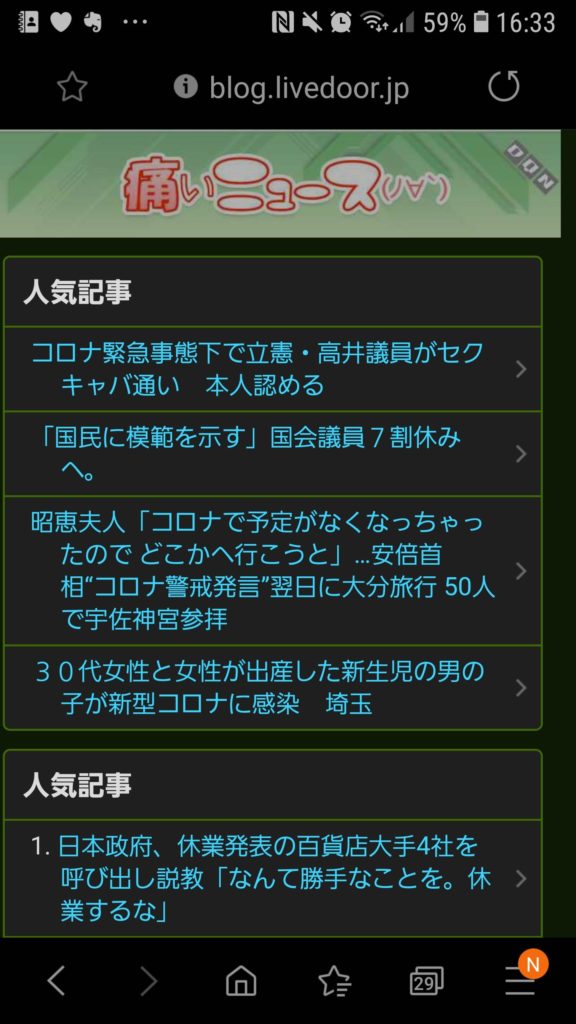
まとめ
これで、①広告も表示されないし、②消費電力も抑えられたブラウザが手に入りました。
一度やってしまえば後は設定不要なので、Androidユーザーは一度試してみて下さいね。
以上、ご参考になれば幸いです。
快適なスマホライフをお過ごし下さい。
お元気で!

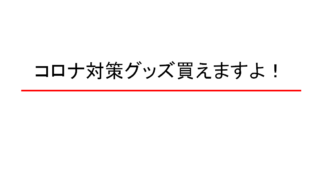





コメント